
Comment effacer définitivement les contacts WhatsApp de l’iPhone

Vous saviez peut-être comment ajouter des contacts iPhone à WhatsApp, mais savez-vous comment supprimer des contacts WhatsApp de l’iPhone ? Parfois, vous découvrirez peut-être que certains contacts de votre liste de contacts WhatsApp sont des personnes que vous ne connaissez pas vraiment ou à qui vous ne voulez pas parler. Dans ce cas, vous voudrez peut-être supprimer les contacts WhatsApp de votre iPhone pour rendre votre WhatsApp plus concis. Cependant, comment supprimer définitivement les contacts WhatsApp de l’iPhone 14 Pro Max / 14 Pro / 14/13 Pro / 13/12 Pro / 12/11 / X / 8/7, etc. ?
1. Comment supprimer des contacts WhatsApp sur iPhone
2. Comment bloquer les contacts WhatsApp sur iPhone
3. Comment effacer définitivement les contacts WhatsApp sur iPhone
Tout d’abord, soyons clairs sur le fait que vos contacts WhatsApp proviennent de votre carnet d’adresses ou de votre liste de contacts sur votre iPhone. Donc, pour supprimer les contacts WhatsApp, veuillez suivre les instructions ci-dessous :
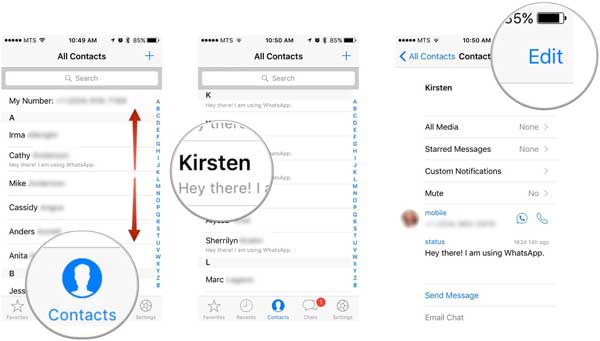
- Lancez l’application WhatsApp sur votre iPhone ;
- Appuyez sur « Contacts » en bas de l’écran ;
- Appuyez sur l’icône Nouveau contact (+) ;
- Appuyez sur l’option « Modifier » en haut ;
- Appuyez sur l’option « Supprimer le contact » pour supprimer un contact WhatsApp de votre iPhone.
Les contacts s’affichent toujours sur WhatsApp après avoir été supprimés sur iPhone ? Veuillez lire la suite pour en savoir plus sur les solutions.
Voir aussi : Comment restaurer les messages et les pièces jointes WhatsApp sur iPhone ?
Après avoir supprimé les contacts WhatsApp de la liste de contacts de l’iPhone, certains utilisateurs découvrent que les contacts supprimés apparaissent toujours dans la liste de contacts WhatsApp. Si c’est le cas, essayez de rafraîchir la liste de contacts ou de vous reconnecter à WhatsApp sur votre iPhone pour voir si cela fonctionne. Si ce n’est pas le cas, veuillez suivre les instructions ci-dessous pour bloquer les contacts WhatsApp sur iPhone.
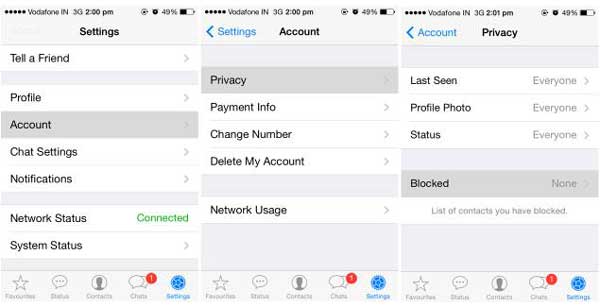
- Lancez l’application WhatsApp sur votre iPhone ;
- Appuyez sur « Paramètres » en bas sur WhatsApp ;
- Appuyez sur « Compte » > « Confidentialité » > « Bloqué » pour continuer ;
- Appuyez sur le bouton « Ajouter nouveau » pour sélectionner les contacts indésirables à bloquer.
Après avoir bloqué les contacts sur WhatsApp, vous êtes censé rendre certains contacts invisibles de votre WhatsApp sur iPhone maintenant.
À ne pas manquer : Comment sauvegarder votre appareil avec iTunes ou iCloud ?
Étant donné que les contacts WhatsApp proviennent de la liste de contacts de l’iPhone, afin d’effacer définitivement les contacts WhatsApp sur iPhone, vous devez supprimer définitivement les contacts sur iPhone. Pour ce faire, vous feriez mieux de vous fier à l’effaceur de contacts professionnel pour iOS - Coolmuster iOS Eraser, qui vous permet d’effacer définitivement les contacts WhatsApp ainsi que les contacts indésirables sur iPhone. Outre les contacts, vous pouvez également supprimer définitivement les autres données personnelles sur iPhone/iPad/iPod, y compris les messages, les pièces jointes, les photos, l’historique des appels, les notes, l’historique Safari, etc.
Voici comment procéder :
Étape 1. Téléchargez, installez et exécutez le programme Contact Eraser pour iOS sur votre ordinateur, puis connectez votre iPhone et votre ordinateur à l’aide d’un câble USB. Ce programme détectera automatiquement l’iPhone connecté.

Étape 2. Sur l’interface, veuillez sélectionner le mode « Effacer les données privées » pour supprimer définitivement les contacts WhatsApp sur iPhone.

Étape 3. Cliquez ensuite sur l’onglet « Contacts » dans le panneau de gauche pour prévisualiser les détails. Lors de l’aperçu, veuillez sélectionner les contacts indésirables à supprimer de WhatsApp, puis cliquez sur « Effacer maintenant » et tapez « supprimer » dans la fenêtre contextuelle pour confirmer votre action.

Après un certain temps, les contacts sélectionnés seront définitivement supprimés de WhatsApp et de l’iPhone. C’est si facile, n’est-ce pas ?
Pour la suppression permanente des contacts WhatsApp de votre iPhone, vous pouvez compter sur Coolmuster iOS Eraser. Téléchargez et lancez le programme, et utilisez-le pour supprimer facilement vos contacts WhatsApp.
Articles connexes :
Comment effacer les documents et les données WhatsApp sur iPhone ?
Comment sauvegarder facilement des photos WhatsApp sur iPhone ?
Les 7 meilleures solutions pour réparer les photos iCloud bloquées à 1%
iPhone bloqué sur l’écran de restauration ? 6 méthodes faciles ici





